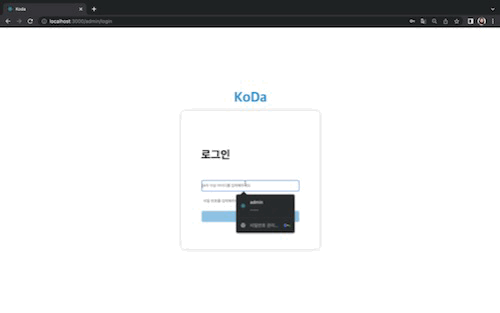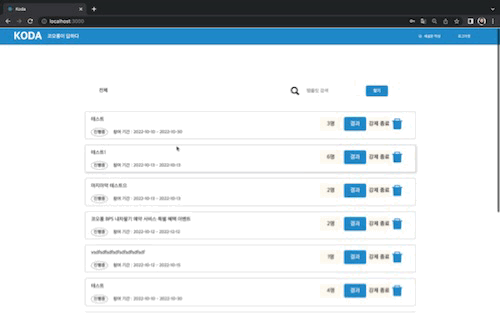👉 KODA 노션
Survey Tool 프로젝트로 서비스 설문조사 툴을 이용함에 따라 발생할 수 있는 개인정보 보호 이슈를 방지하고 고객 정보 및 응답 데이터를 자산화하기 위해 내부 서베이 툴을 구현했습니다.
유저 플로우 : 매니저 로그인 👉 템플릿 선택 👉 에디터 제작 👉 설문지 전송 👉 응답자 설문지 응답 👉 통계 확인
- 프로젝트 구현 : 22.9.19 ~ 22.10.13
|
|
|
| 조은지 | 이주영🔰 |
| Front-End | Front-End |
|
|
|
| 문정진 | 이석원 |
| Back-End | Back-End |
- 로그인 🤝
- 관리자 직급에게 아이디와 비밀번호 권한을 부여하여 일반 로그인 가능
- 서베이 확인하기✅
- 로그인 후 메인 페이지로 이동, 전체 서베이를 최신순으로 조회 가능
- 각 서베이 응답자 수 조회 가능
- 전체 / 대기중 / 진행중 / 완료 카테고리 별로 투표글을 필터링 조회 가능
- 필터와 함께 서베이 제목으로 서치 가능
- 진행중인 서베이 강제 종료 가능 (해당 서베이 종료 날짜를 앞당겨 종료 처리, 조회 가능)
- 서베이 삭제 가능 (데이터 삭제 기능)
- 서베이 만들기💬
- 새로운 설문지 혹은 템플릿을 제공하여 설문지 제작 가능
- 선택 항목 중 필요한 항목을 사용하여 설문지 커스텀 기능
- 필수적인 정보는 유효성 검사를 통해 사용자에게 알려주는 기능
- 중복 여부와 익명 여부 랜딩 페이지를 커스텀할 수 있도록 관리자 기능
- 커스텀 랜딩 페이지 지정하기🆓
- 유료 서비스 중 하나인 랜딩 페이지 url 기능을 무료로 사용 가능
- 서베이 공유하기📖
- 서베이 제목 클릭시 응답자 설문이 담긴 링크 확인 가능
- 링크 복사 기능
- 통계 확인하기👤
- 서베이 제목 / 응답자 수 / 상태 확인 가능
- 응답자 정보 (이름, 핸드폰 번호) 확인 가능
- 서베이 각 항목 응답률 확인 가능
| 사용 기술 | 기술 결정 이유 |
|---|---|
react-hook-form |
react-hook-form vs SurveyJs 설문지를 JSON 형식으로 백앤드와 주고 받아야했습니다.survey.js를 활용하면 JSON 형식으로 데이터를 쉽게 만들 수 있고 UI로도 보여줄 수도 있었지만, 비용이 든다는 문제가 있었습니다. 또한 최소 10개 이상의 input이 있는 설문지 제작 페이지에서 렌더링 이슈를 문제를 해결해야 했습니다. 따라서 비제어 컴포넌트 방식을 구현된 react-hook-form을 활용하여 렌더링 이슈와 설문지를 JSON 형식으로 만들기로 했습니다. |
recharts |
nivo vs Recharts 내부에서 상업용으로 쓰일 수 있기 때문에 최대한 오픈 소스를 사용하고자 했습니다.이에 차트 라이브러리인 nivo 와 Recharts 고민했고, nivo는combined charts를 제공해주지 않는다는 점을 고려해 가장 많이 쓰이는 Recharts를 사용하기로 결정했습니다. |
Axios |
Axios vs JS Fetch API response timeout (fetch에는 없는 기능) 처리 방법이 존재 Promise 기반으로 만들어졌기 때문에 데이터를 다루기 편리합니다. 브라우저 호환이 fetch보다 뛰어나기 때문에 웹을 염두한 코다 서비스에 적합하다고 생각했습니다. |
Styled components |
CSS-in-JS vs CSS-in-CSS css를 파일 분리 없이 유지 보수 할 수 있는점이 장점이라 생각했습니다. props나 state에 따른 동적 스타일링이 가능합니다. 그 중 점유율이 높은 styled components를 사용하기로 결정했습니다. |
const [info, setInfo] = useState({
userId: '',
userPassword: '',
});
const onChangeinfo = e => {
const { name, value } = e.target;
setInfo({ ...info, [name]: value });
};
const passed = info.userId.length > 3 && info.userPassword.length > 3;
...
<S.LoginButton disabled={!passed} onClick={toLogin}>
...
id, password 값을 state 관리했고 로그인시 body에 담아 post 했습니다. 후에 response 값에서 adminToken이 있을 경우 token을 로컬스토리지에 저장했습니다. form 태그를 사용했기 때문에 submit이 동작했을 때 새로고침되지 않기 위해 e.preventDefault를 사용했습니다.
disabled 속성을 사용해 각각 아이디, 비밀번호 4글자 이상 입력할 시 버튼이 활성화 되도록 했습니다.
해당 서베이 타이틀을 클릭하면 링크 페이지 (응답자가 설문을 기입하는 링크를 보여주고 복사 가능)로 이동할 수 있게 했습니다. 결과 버튼을 누르면 통계 페이지, 강제 종료 버튼을 누르면 진행중인 상태를 완료로 바꾸고, 휴지통 버튼을 누르면 데이터 베이스에서 삭제 되는 delete method를 사용했습니다.
useEffect(() => {
getPaginationData(page);
}, []);
...
const getPaginationData = async pageNum => {
if (adminToken) {
try {
const res = await getData(filter, search, pageNum);
...
}
}
}
...
const getData = (filter, search, page) => {
return axios.get(
`${API.MAIN}/main/option/list?&filter=${filter}&search=${search}&pageNo=${page}&limit=${limit}`,
{
headers: {
Authorization: adminToken,
},
}
);
};
...
const toFilter = async e => {
try {
setFilter(e.target.value);
setIsvisible(false);
const res = await getData(e.target.value, search, 1);
...
}
}
const toSearch = async e => {
e.preventDefault();
try {
const res = await getData(filter, search, 1);
}
...
}
search 와 filter 인자에 빈값이 들어가면 각 전체 데이터를 불러온다는 것을 이용해 useEffect에 getPaginationData 함수가 페이지 1을 인자로 받아 api를 불러오는 getData()가 실행되게 했습니다. 각각 필터와 서치를 누를 때마다 toFilter, toSearch 함수가 발동되고 각각 받은 인자를 getData() 로 넘겨 필터와 서치 모두 함께 사용할 수 있게 구현했습니다.
const [isvisible, setIsvisible] = useState(false) // 모달 토글
const modalRef = useRef();
const modalClose = e => {
if (isvisible && modalRef.current !== e.target) {
setIsvisible(false);
}
};
...
const outside = isvisible && { onClick: e => modalClose(e) };
return (
<S.Background {...outside}>
...
)스프레드 문법을 이용하여 outside 함수를 만들었습니다. useRef를 사용해서 modalRef로 관리해 모달이 켜져있을 때만 전체를 바라볼 수 있게끔 만들어 모달을 제외한 공간을 클릭했을 때 모달이 꺼지도록 만들었습니다.
const [pageNumber, setPageNumber] = useState(0); // 페이지에서 보여지는 페이지네이션 넘버링 인덱스값 ex) [[1,2,3,4,5],[6,7]] -> 0 or 1
const [page, setPage] = useState(1); // 현재 보여지는 페이지
const paginationNumber = Math.ceil(totalTemplate / limit);
const paginationNumbers = [];
for (let i = 0; i < paginationNumber; i++) {
paginationNumbers.push(i + 1);
}
const divide =
Math.floor(paginationNumbers.length / 5) +
(Math.floor(paginationNumbers.length % 5) > 0 ? 1 : 0);
const showPagination = [];
for (let i = 0; i <= divide; i++) {
showPagination.push(paginationNumbers.splice(0, 5));
}
...
<S.TemplateListBox>
{nothing === true && <NoneTemplete />}
<TemplateList templates={template} />
</S.TemplateListBox>
{template.length !== 0 ? (
<S.Pagination>
<S.PreButton onClick={() => movePrev(pageNumber)}>◀</S.PreButton>
{showPagination[pageNumber].map(pages => {
return (
<S.PageinationNum key={pages} onClick={() => movePage(pages)}>
{pages}
</S.PageinationNum>
);
})}
<S.NextButton onClick={() => moveNext(pageNumber)}>►</S.NextButton>
</S.Pagination>
) : (
' '
)}
[1,2,3,4,5] [6,7,8,9,10] 처럼 5개씩 잘라서 보여주었고 첫번째 페이지, 마지막 페이지에선 넘어가지 못하게 구현했습니다. 각 번호를 배열 형태로 state에 담았고 또 5개씩 잘라서 보여줘야했기 때문에 이를 인덱스로 관리해서 보여주기 위해 5개씩 자른 배열을 state에 담아 관리했습니다. 데이터가 없을 경우엔 템플릿 제작 유도 UI와 함께 페이지 네이션 UI를 보이지 않게 구현했습니다.
const Link = () => {
// 메인에서 Link to 로 넘긴 surveyLink, name 사용
const location = useLocation();
const name = location.state.name;
const surveyLink = location.state.surveyLink;
// 서베이 주소 복사 기능
const handleCopyClipBoard = async surveyLink => {
try {
await navigator.clipboard.writeText(surveyLink);
alert('복사 성공!');
} catch (error) {
alert('복사 실패!');
}
};서버와 연결을 줄이기 위해 서버와 연결하는 대신 메인 페이지에서 받은 id 값과 해당 url 데이터 값을 Link to 로 state 에 담아 객체로 Link 와 해당 타이틀(name)을 넘겼습니다. Link 페이지에선 state 를 받기 위해 Location을 사용해 해당 타이틀과 링크를 가져왔습니다.
복사 기능 관련해서, 비동기적으로 작동하며 promise 객체를 반환하는 ClipBoard API를 사용했습니다. https 보다 보안이 약한 http에서는 보안상의 이유로 클립보드에 접근할 수 없어 도커에 배포된 환경에선 복사 기능을 사용할 수 없어 아쉬웠습니다. 공식 문서를 잘 살펴보고 구현해야한다는 교훈을 얻을 수 있었던 작업이었습니다.
useEffect(() => {
getInfo();
getChart();
getSubjective();
person();
}, []);import { PieChart, Pie, Tooltip } from 'recharts';
<PieChart width={400} height={400}>
<Pie
dataKey="value"
isAnimationActive={true}
data={data}
labelLine={false}
label={renderCustomizedLabel}
cx="50%"
cy="50%"
outerRadius={80}
fill="#8884d8"
/>
<Pie />
<Tooltip />
</PieChart>통계 시각화를 위해 오픈소스를 사용해 차트를 구현하였습니다. 객관식/주관식/고객 정보(이름,핸드폰 번호)를 따로 표기하기 위해 각각 다른 state에 담아 관리했고 한꺼번에 api를 get하되 데이터의 길이가 0일 경우엔 UI가 보이지 않게 했습니다.